怎么让图片显示缩略图 图片缩略图显示设置
更新时间:2024-04-08 13:43:52作者:jiang
在现代社交媒体和网站上,图片的重要性愈发凸显,而如何让图片显示缩略图成为用户们关注的焦点之一,通过设置图片缩略图显示,不仅可以提升页面加载速度,还能让用户更快速地浏览和选择感兴趣的内容。掌握图片缩略图显示设置的方法,对于提升用户体验和网站流量具有重要意义。
操作方法:
1.现在我们看到的效果是这样的,什么图片都是以图标的形式显示出来。很不方便知道图片大概是什么样子的,下面我们来进行设置。让图片以预览的形式显示出来。
2.
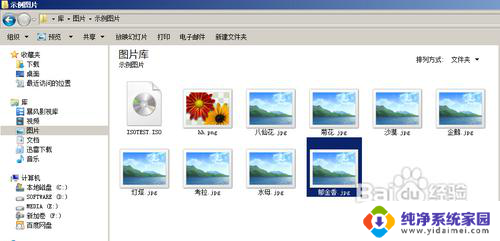
3.右键计算机,选择属性。
4.
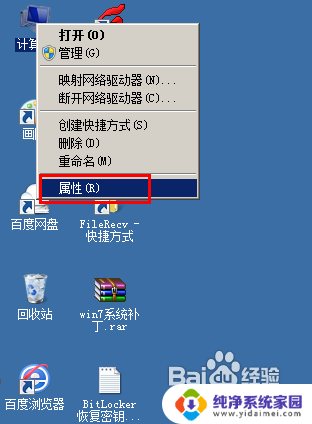
5.选择高级系统设置。
6.
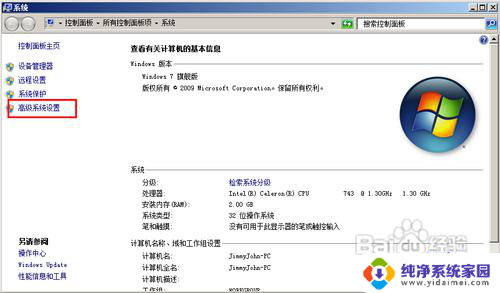
7.选择高级选项卡。
8.
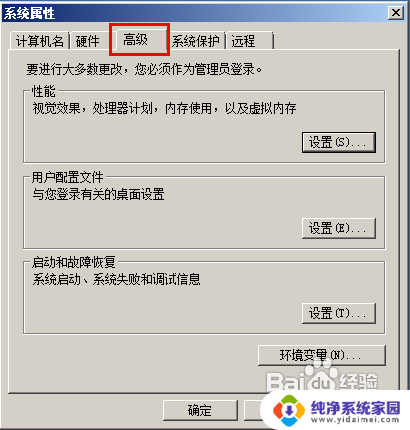
9.在视觉效果中选择自定义下面的:显示缩略图,而不是显示图标。
10.
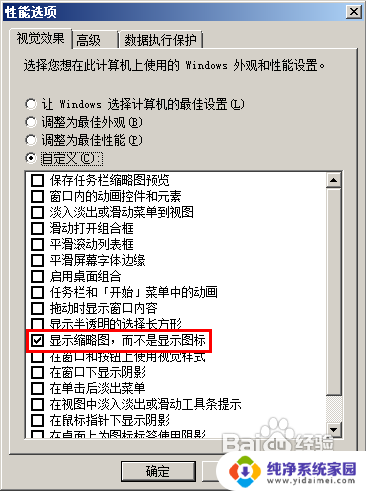
11.点击确定。
12.
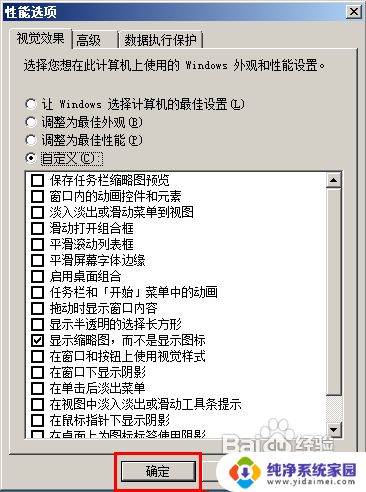
13.点击确定。
14.
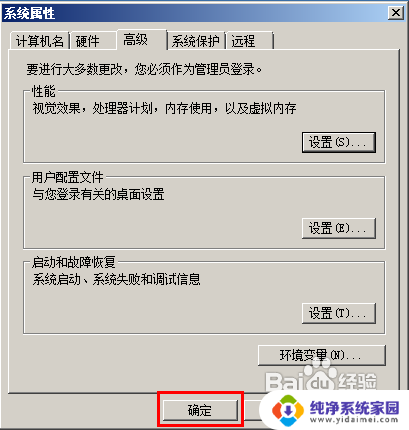
15.设置完成,我们再进到图片的目录,查看一下,图片已经以缩略图的形式显示出来了。
16.
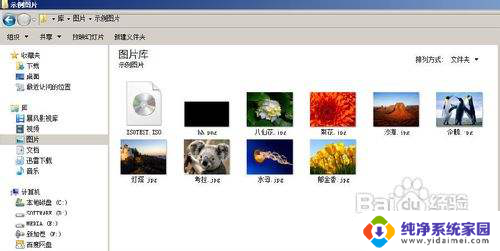
17.设置成功。
以上是如何显示缩略图的全部内容,如果您遇到这种情况,可以按照以上方法解决,希望对大家有所帮助。
怎么让图片显示缩略图 图片缩略图显示设置相关教程
- 缩略图显示图片内容 怎样让电脑显示图片缩略图
- 文件夹查看图片缩略图 文件夹图片显示缩略图方法
- 电脑文件夹里的图片怎么显示缩略图 如何在文件夹中显示图片缩略图
- word缩略图怎么显示 Word缩略图显示设置方法
- 电脑图片怎么看到缩略图片 文件夹图片显示缩略图的方法
- Mac如何显示图片缩略图?教程详解!
- psd文件不显示缩略图怎么办 PS文件打开后缩略图不显示怎么办
- 文件夹缩略图怎么设置 设置电脑文件夹的默认显示为缩略图
- wps打印图片不全 wps打印图片缩略图不全
- wps怎么设置不压缩图片 wps怎么设置图片不压缩
- 笔记本开机按f1才能开机 电脑每次启动都要按F1怎么解决
- 电脑打印机怎么设置默认打印机 怎么在电脑上设置默认打印机
- windows取消pin登录 如何关闭Windows 10开机PIN码
- 刚刚删除的应用怎么恢复 安卓手机卸载应用后怎么恢复
- word用户名怎么改 Word用户名怎么改
- 电脑宽带错误651是怎么回事 宽带连接出现651错误怎么办